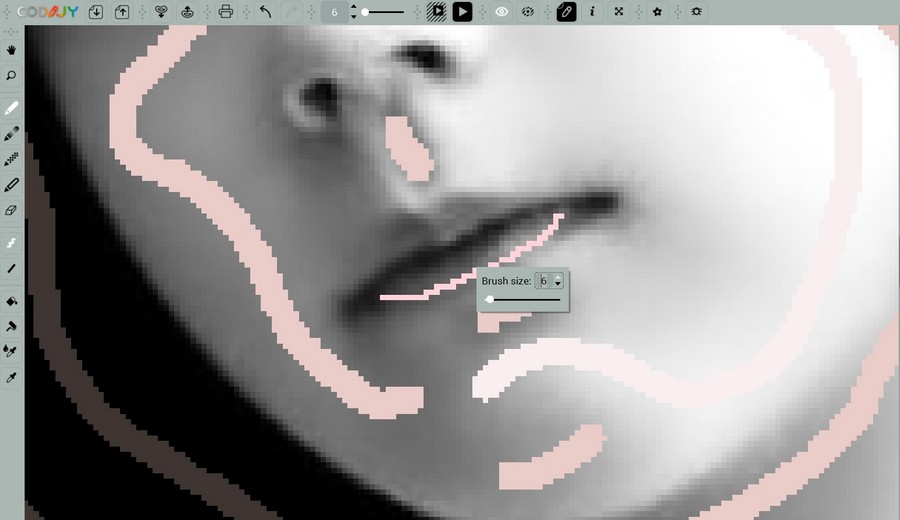Come
disegnare i tratti di colore
Le maschere di colore permettono di passare a CODIJY le istruzioni del colore e la posizione del confine dell’area con l’aiuto di semplici tratti e contorni.
Quando lanciate l’elaborazione dell’immagine, la tecnologia di colorazione del programma analizzerà la maschera e sceglierà la relativa tonalità del vostro colore per ogni pixel di scala di grigi all’interno dell’area marcata.
Tabella dei contenuti
La penna e le sue impostazioni
È possibile disegnare la maschera di qualsiasi forma con l’aiuto della Penna nelle modalità Mano libera o Linea. Anche se la larghezza del pennello ha poco effetto sul risultato della colorazione, la sua dimensione confortevole renderà i tratti chiaramente visibili e facili da cliccare. Si consiglia di impostarla a 3-5 pixel per le immagini al di sotto dei 1500 pixel.
Il processo di disegno delle maschere di colore in CODIJY è simile allo schizzo con una matita:
Lo strumento Penna funziona con la finestra di dialogo del Selettore colore e le Librerie colore.
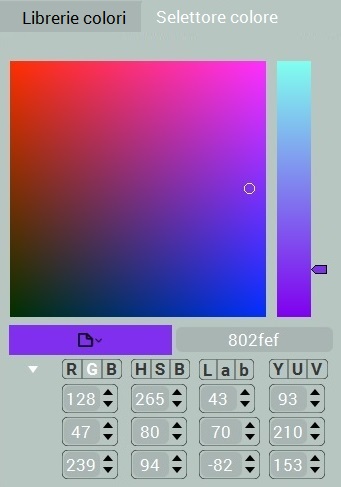
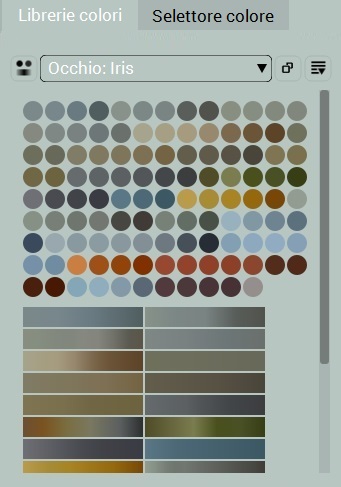
Prepararsi
Prima di disegnare una maschera di colore:
1. Selezionare lo strumento Penna (P).
2. Selezionare la modalità di disegno a linea o a mano libera
3. Impostate la larghezza del pennello alla dimensione di 3-5 pixel (raccomandato per immagini sotto i 1500 pixel).
4. Selezionate un colore dalla relativa libreria tematica o dalla finestra di dialogo Color Picker.
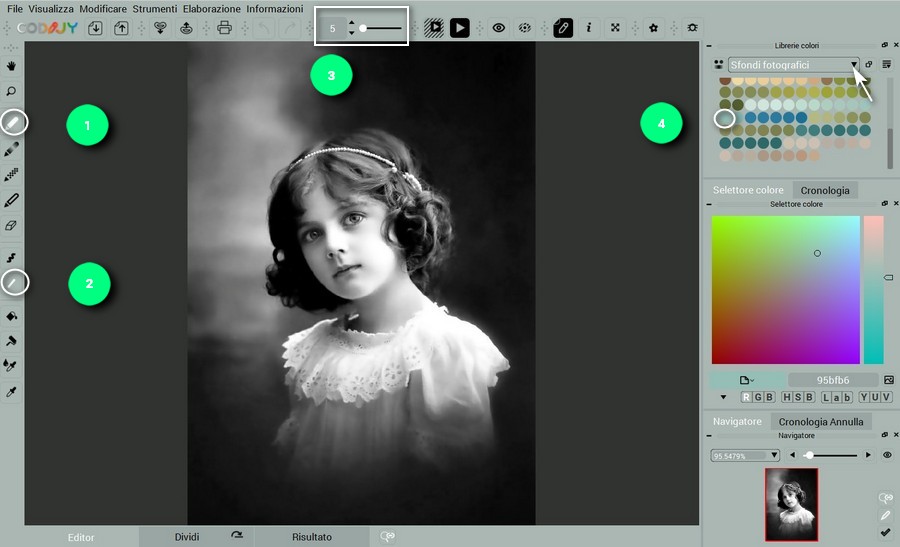
Aree di contorno della forma regolare
Il modo più veloce per aggiungere maschere alle aree con bordi dritti è quello di delinearle con linee. Tenersi a pochi pixel di distanza dal bordo senza calpestarlo.
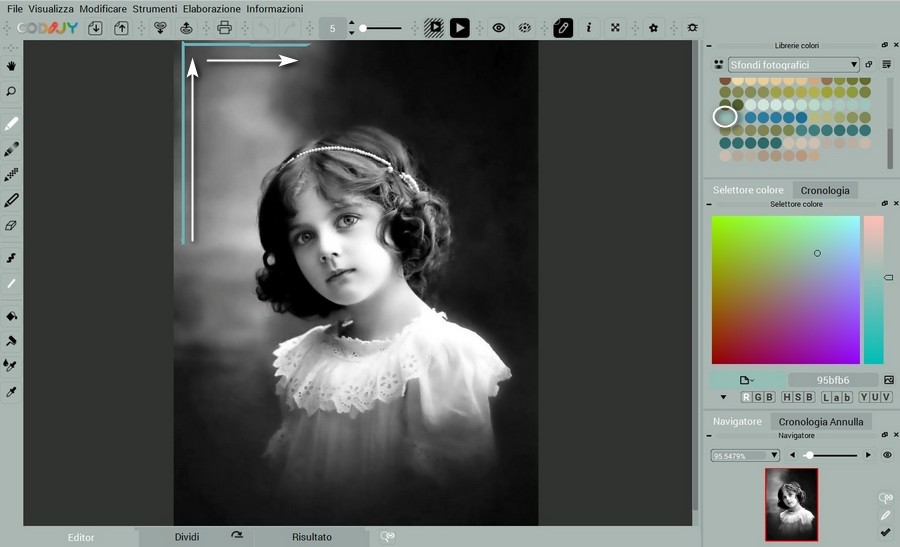
TASTI CALDI DI DISEGNO RAPIDO: Se volete disegnare il contorno con linee rette senza rilasciare il pulsante del mouse:
- Iniziare a disegnare una linea
- Quando hai finito, premi la barra spaziatrice invece di rilasciare il pulsante del mouse. Questo taglierà la linea e vi permetterà di cambiare la direzione del prossimo tratto.
- Non appena la nuova linea punta nella direzione corretta, premete e tenete premuto il tasto Shift. Questo bloccherà il suo angolo rispetto alla linea precedente. Ora, basta spostare il cursore nella posizione approssimativa, dove la linea dovrebbe finire e rilasciare il tasto Shift.
- Se uno dei bordi dell’area è una curva, tenere premuto il tasto Spacebar per passare al disegno a mano libera per la lunghezza della curva e poi rilasciare il tasto per tornare a disegnare linee.
Delineare i bordi curvi
Quando raggiungi i bordi curvi, passa alla modalità a mano libera (F) e delinea la forma del bordo. È meglio che tu abbia delineato le curve più prominenti per evitare la diffusione del colore dall’area adiacente. Comunque, se il confine è chiaro, CODIJY lo riconoscerà anche se sbagliate una curva o disegnate la maschera ad una certa distanza.
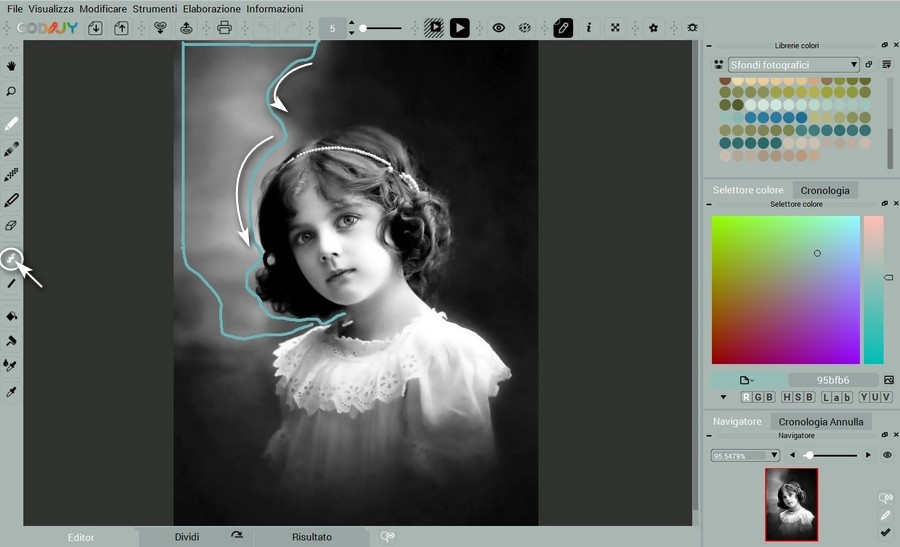
Come disegnare maschere per grandi aree
Delineare tutte le grandi aree disegnando forme composte da linee rette e curve, per istruire CODIJY sui colori e sulle aree esatte a cui si desidera applicarli. Usa i colori predefiniti dalle Librerie per velocizzare il processo di disegno.
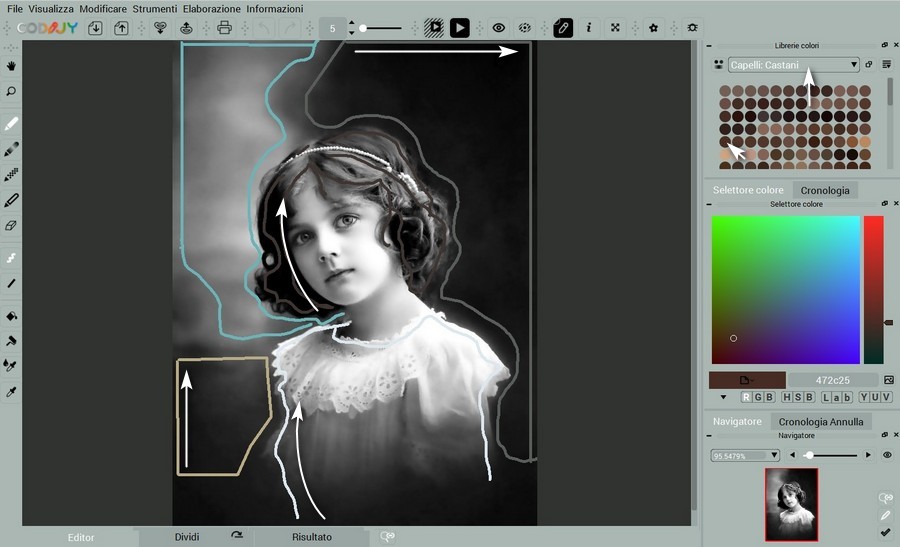
Forme delle maschere
Il disegno delle maschere di colorazione in CODIJY non è limitato ai contorni. Potete disegnare qualsiasi forma che delimiti l’area e la posizione dei suoi angoli e delle sue curve e lasciare che il rilevamento automatico dei bordi capisca automaticamente le parti rimanenti dei bordi. Se ci vuole troppo sforzo per delineare un oggetto, si può semplicemente attraversare le grandi aree e aggiungere punti agli spazi vuoti. In alternativa, è possibile aggiungere punti lungo i bordi.
Nel caso in cui il programma occasionalmente interpreti male una parte del bordo, basta aggiungere un tratto per evidenziare la posizione del bordo in questo luogo.

Basta guardare un paio di esempi colorati:

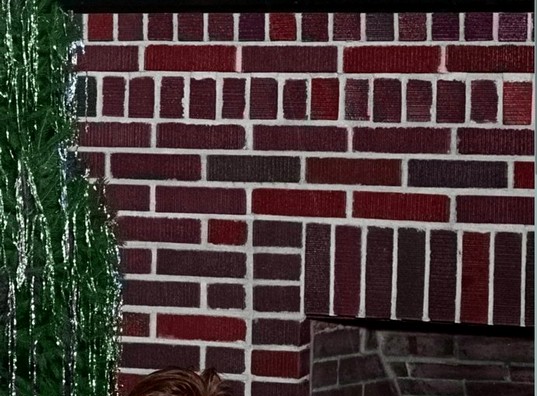
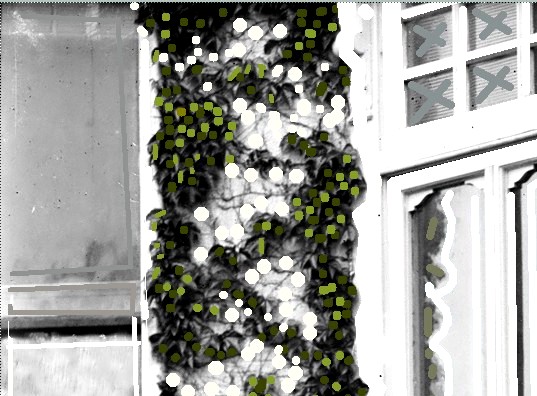



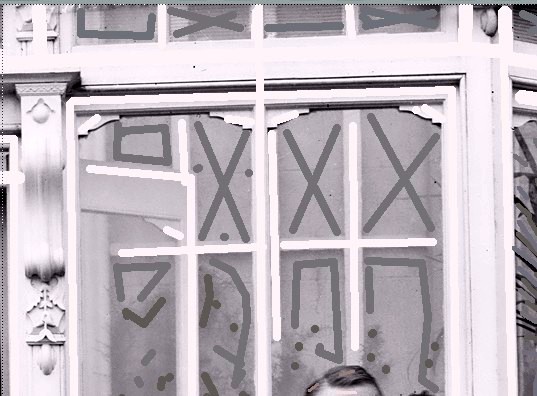



Generare il risultato
Quando avete aggiunto i colori a diverse aree adiacenti, controllate il risultato per colori non corrispondenti o altre imprecisioni. Clicca sul pulsante “Full Image Processing” per generare l’anteprima colorata.
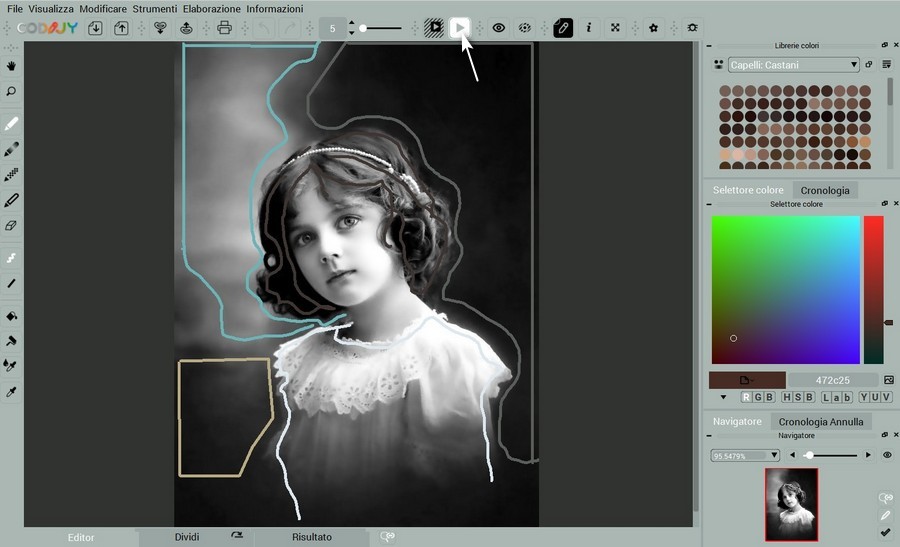
Dopo che CODIJY ha finito l’elaborazione, aprirà il risultato del colore nella vista Risultato. Per aprire l’Anteprima dei risultati fianco a fianco con l’Editor, clicca sulla scheda Dividi nella parte inferiore dello schermo. La vista Risultato è ancora attiva, quindi clicca da qualche parte sopra l’Editor per attivare i suoi strumenti.
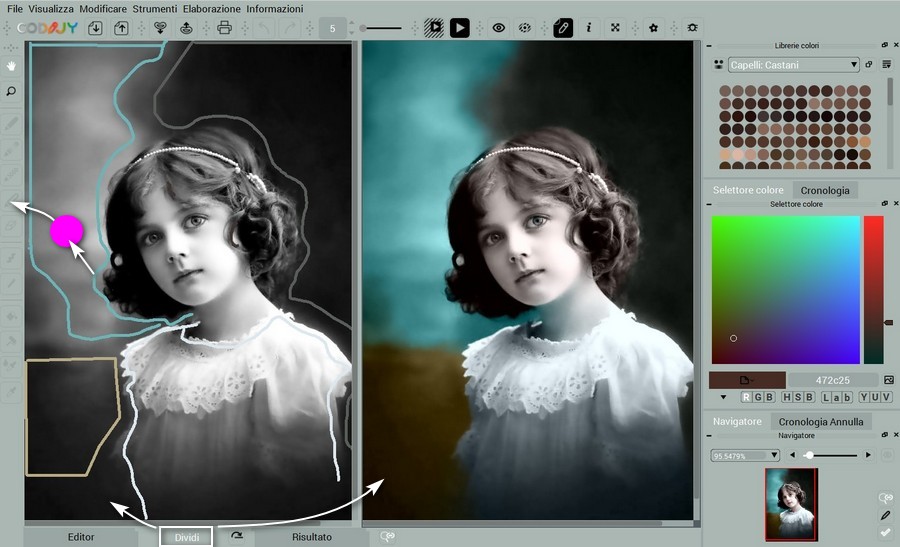
Maschere per elementi di piccole dimensioni
Se l’area è piccola, si può fare con un punto di colore o un breve tratto e il rilevamento intelligente del bordo di CODIJY farà il resto!
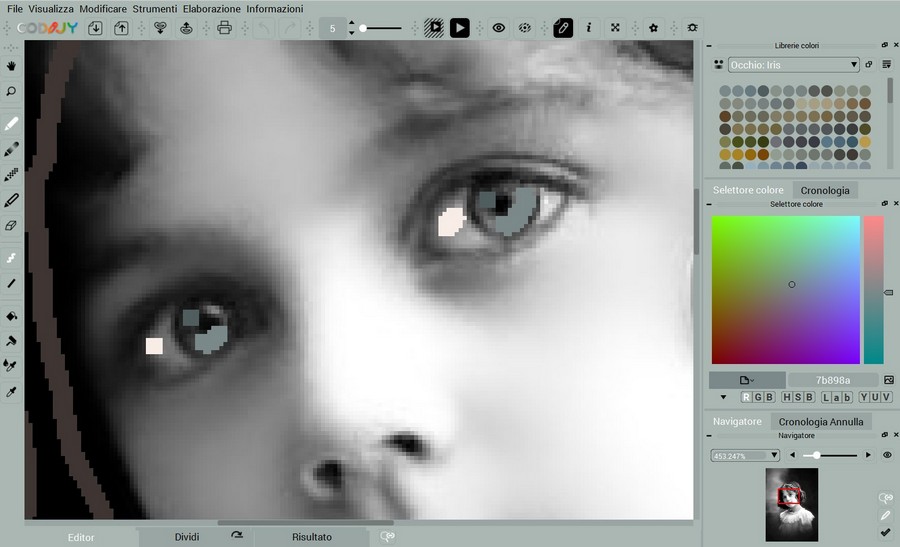
CONSIGLIO: Usa Navigator per zoomare e navigare l’immagine senza uscire dalla modalità di disegno.
Aggiungere diversi colori ad un singolo oggetto
Molti degli oggetti avranno un aspetto più realistico se aggiungete diverse tonalità. Come nel caso del viso, puoi applicarli disegnando maschere su ogni zona e lasciare che CODIJY crei la transizione naturale tra di loro.
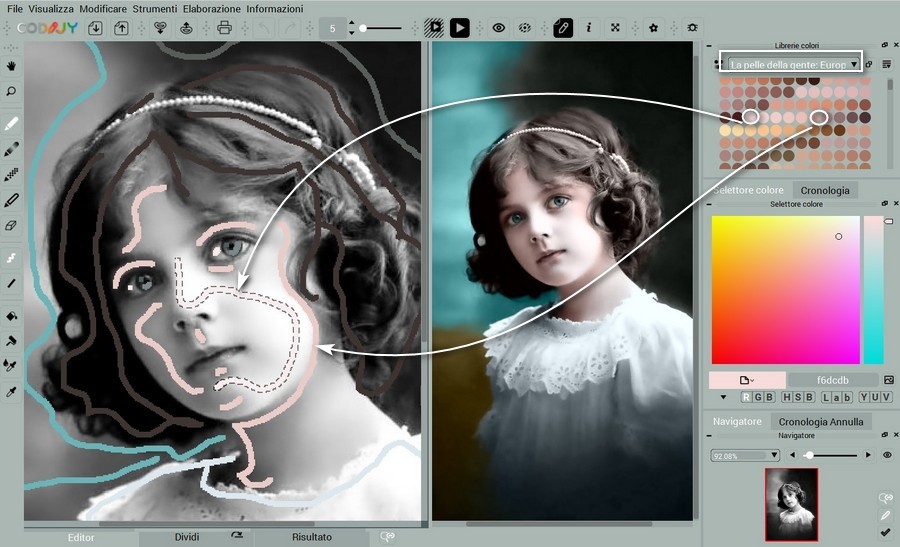
Disegnare maschere su aree strette
Quando la zona è stretta, puoi applicare il suo colore disegnando una semplice linea.
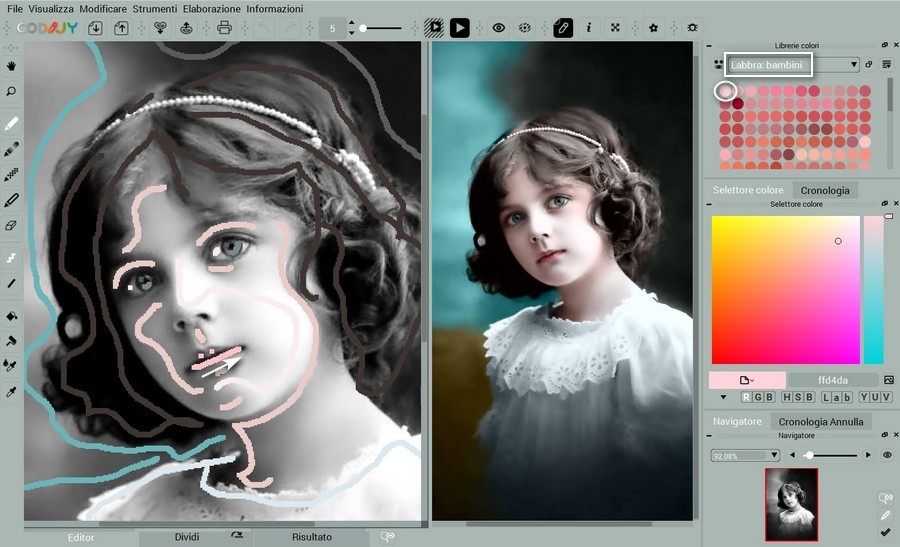
Se la larghezza del tratto supera la larghezza della zona, basta richiamare il menu contestuale sopra l’area di lavoro con un clic destro e si aprirà la finestra di dialogo Larghezza pennello.